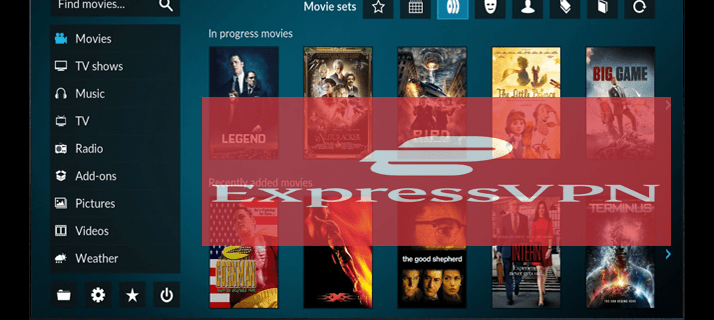
Tuyên bố miễn trừ trách nhiệm: Một số trang trên trang web này có thể chứa liên kết liên kết. Điều này không ảnh hưởng đến biên tập của chúng tôi trong bất kỳ cách nào.
Khi nói đến việc tập hợp tất cả các trò tiêu khiển yêu thích của bạn vào một nơi, không có gì tốt hơn Kodi. Nhưng với tư cách là một công cụ mã nguồn mở, Kodi có thể khiến bạn tiếp xúc với phần mềm độc hại có thể ẩn trong một số tiện ích bổ sung, đặc biệt là những tiện ích chưa được Nhóm Kodi phê duyệt. Ngoài ra, bạn không thể phát trực tuyến tất cả nội dung yêu thích của mình do hạn chế về địa lý.
May mắn thay, một VPN tốt có thể giúp bạn vượt qua những thử thách này và hơn thế nữa. Trong bài viết này, bạn sẽ tìm hiểu cách sử dụng VPN với Kodi để có thể phát trực tiếp một cách an toàn và ẩn danh, bất kể bạn sống ở đâu.
Cách sử dụng VPN với Kodi
Kodi là gói phần mềm giải trí nguồn mở cho phép bạn thu thập tất cả phương tiện kỹ thuật số của mình vào một nơi. Nó kết hợp tất cả các nguồn giải trí của bạn thành một gói cạnh tranh nhất, bao gồm cả phương tiện lưu trữ cục bộ, những người khổng lồ phát trực tuyến trên internet như YouTube và Netflix, cộng với các kênh truyền hình trực tiếp từ khắp nơi trên thế giới.
Ưu đãi giới hạn: 3 tháng MIỄN PHÍ!
Hơn nữa, Kodi cung cấp một giao diện đơn giản giúp bạn tìm thấy mọi thứ mình cần ngay lập tức. Cho dù bạn muốn phát nhạc, xem phim hay nghe đài Internet, bạn sẽ tìm thấy tất cả các tab trên trang chính của ứng dụng.
Bất chấp tất cả các ưu điểm, việc sử dụng Kodi mà không có VPN không cho phép bạn bỏ qua các hạn chế về địa lý do các nền tảng phát trực tuyến như Netflix và YouTube. Điều này có nghĩa là bạn có thể không truy cập được các mục yêu thích của mình, tùy thuộc vào nơi bạn sống.
Và mặc dù Kodi là một ứng dụng rất an toàn, nhưng nó vẫn dễ bị phần mềm độc hại có thể làm hỏng thiết bị của bạn và thậm chí tiết lộ thông tin cá nhân của bạn cho tin tặc và các bên thứ ba khác. Đặc biệt, là nguồn mở có nghĩa là bất kỳ ai cũng có thể sửa đổi ứng dụng và tạo các tiện ích bổ sung mới có thể chứa mã độc.
Ưu đãi giới hạn: 3 tháng MIỄN PHÍ!
Nhưng với VPN, khả năng là vô tận.
Mạng riêng ảo (VPN) là một dịch vụ định tuyến dữ liệu của bạn thông qua một đường hầm được mã hóa. Bằng cách này, tất cả lưu lượng truy cập vẫn được bảo vệ khỏi những con mắt tò mò, ngay cả khi kết nối qua các mạng không bảo mật như Wi-Fi công cộng.
Bạn cũng có thể sử dụng VPN để đánh lừa vị trí của mình và làm cho có vẻ như bạn đang truy cập internet từ một quốc gia khác, cho phép bạn truy cập vào nội dung có thể bị chặn trong khu vực của mình.
Ưu đãi giới hạn: 3 tháng MIỄN PHÍ!
Một VPN tốt cũng sẽ bảo vệ bạn khỏi mã độc có thể ẩn trong bất kỳ tiện ích bổ sung nào bạn chọn sử dụng trên Kodi.
Mặc dù có nhiều dịch vụ VPN trên thị trường, nhưng ExpressVPN phổ biến với người dùng Kodi vì nó an toàn, đáng tin cậy và giá cả phải chăng. Ngoài ra, nó đi kèm với một giao diện gọn gàng và dễ sử dụng sẽ giúp bạn thiết lập mạng của mình ngay cả khi bạn không có kinh nghiệm về mạng.
Trước tiên, hãy xem cách ExpressVPN hoạt động với Kodi trên máy tính của bạn.
Làm cách nào để sử dụng VPN với Kodi trên máy tính của bạn?
Thiết lập VPN trên máy tính của bạn với ExpressVPN rất đơn giản:
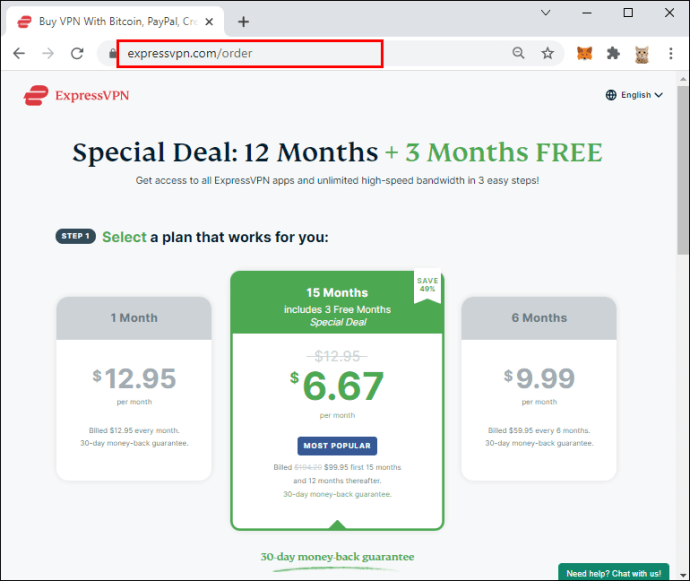
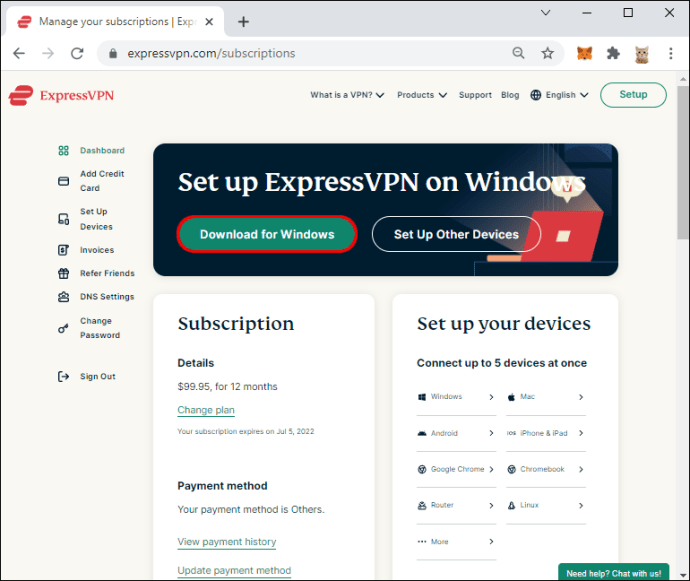
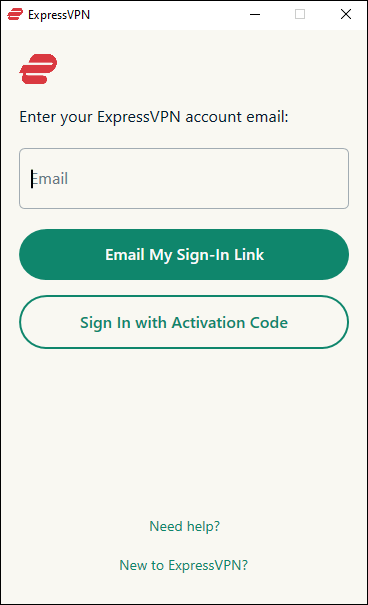
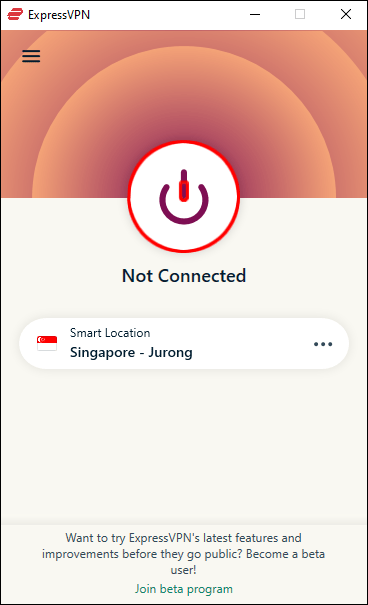
- Ứng dụng sẽ chạy thuật toán lưu lượng và chọn vị trí đặt máy chủ thông minh; vị trí này giúp bạn tận dụng tối đa dịch vụ của mình bằng cách tối ưu hóa tốc độ, khoảng cách và độ trễ.
- Nếu bạn cảm thấy thoải mái với bất kỳ vị trí máy chủ nào trên toàn thế giới, lựa chọn ứng dụng sẽ hoạt động tốt. Tuy nhiên, nếu bạn muốn chuyển hướng lưu lượng mạng đến máy chủ ở một vị trí cụ thể, hãy chuyển sang bước 6.
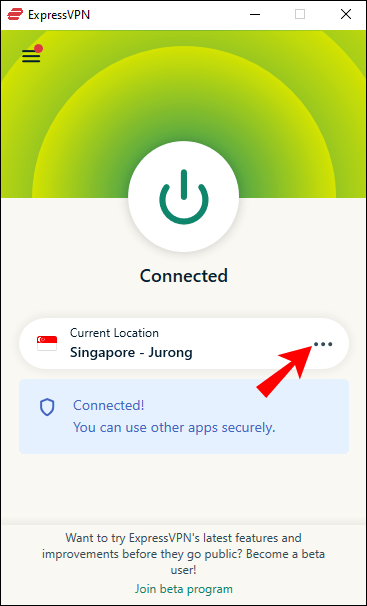
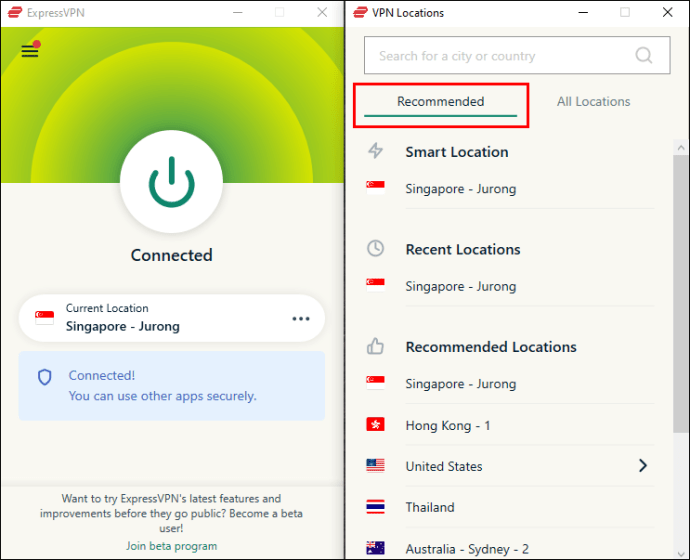
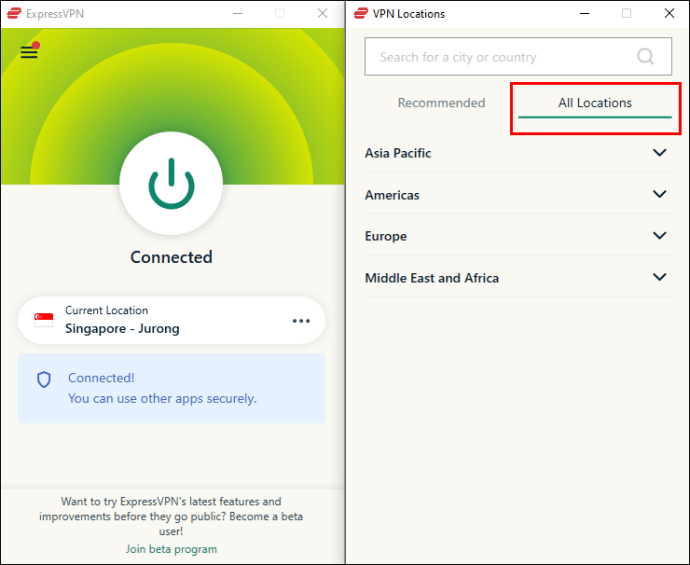
Sau khi bạn chọn một vị trí máy chủ, ExpressVPN sẽ tự động tiếp quản lưu lượng mạng của bạn và định tuyến mọi thứ qua máy chủ đó. Giờ đây, bạn có thể mở Kodi và bắt đầu truyền phát radio, nhạc hoặc phim mà không phải lo lắng về tính bảo mật của dữ liệu.
Làm cách nào để sử dụng VPN với Kodi trên Mac?
Với Kodi, bạn có thể thưởng thức âm nhạc hoặc bộ phim yêu thích của mình một cách thoải mái trên máy Mac.
Tuy nhiên, để tận dụng tối đa phần mềm đồng thời bảo vệ quyền riêng tư và thông tin cá nhân của bạn, bạn cần có VPN.
Đây là cách sử dụng ExpressVPN với Kodi trên Mac:
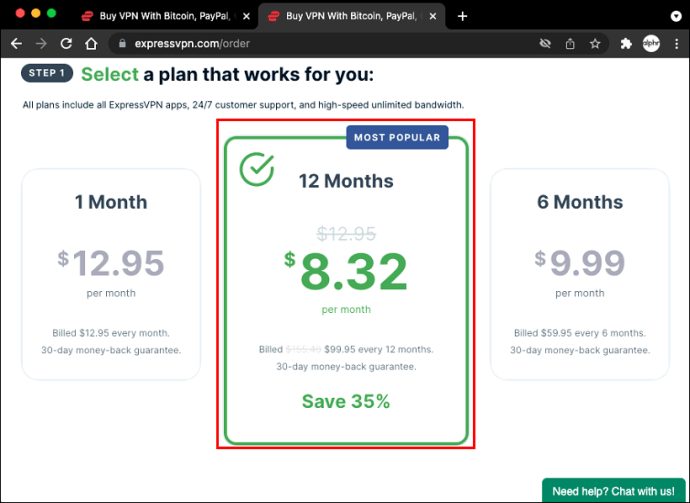
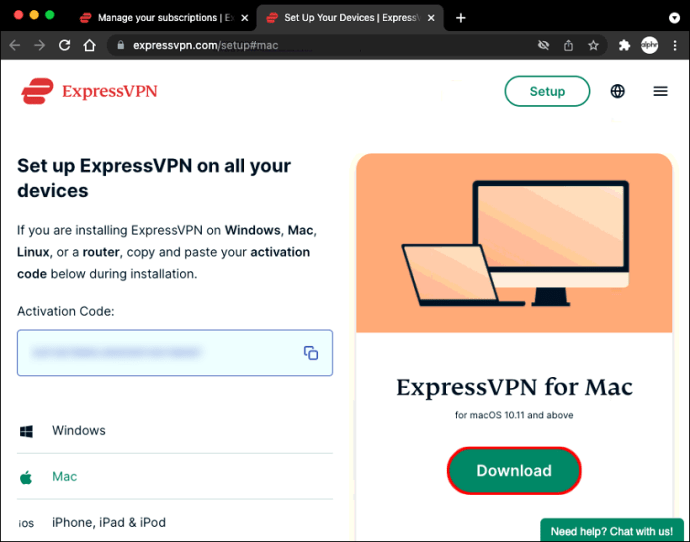
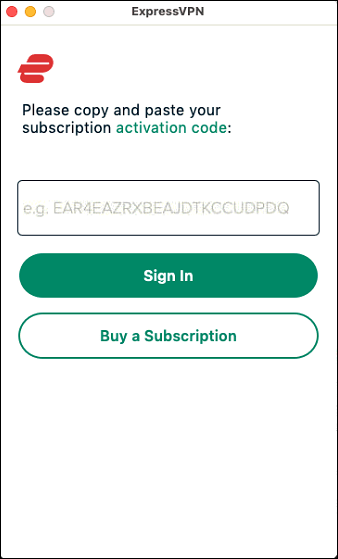
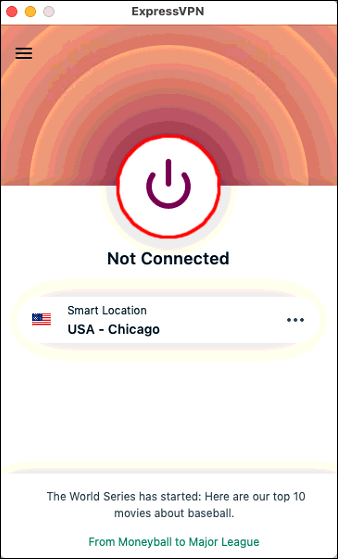
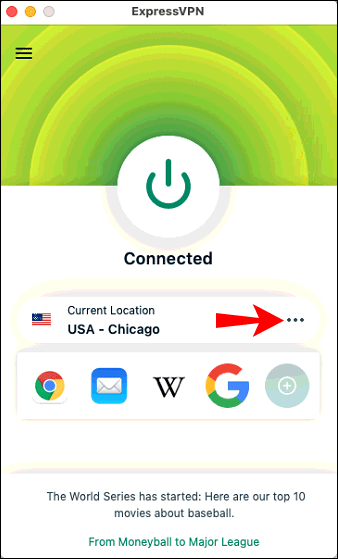
Cách sử dụng VPN với Kodi trên Roku
Thật không may, Roku không hỗ trợ Kodi. Nhưng tin vui là với tính năng phản chiếu màn hình, bạn có thể truyền một thiết bị được Kodi hỗ trợ như PC hoặc điện thoại Android sang Roku của mình.
Hãy xem cách thực hiện, giả sử bạn đang tải lên từ máy tính:
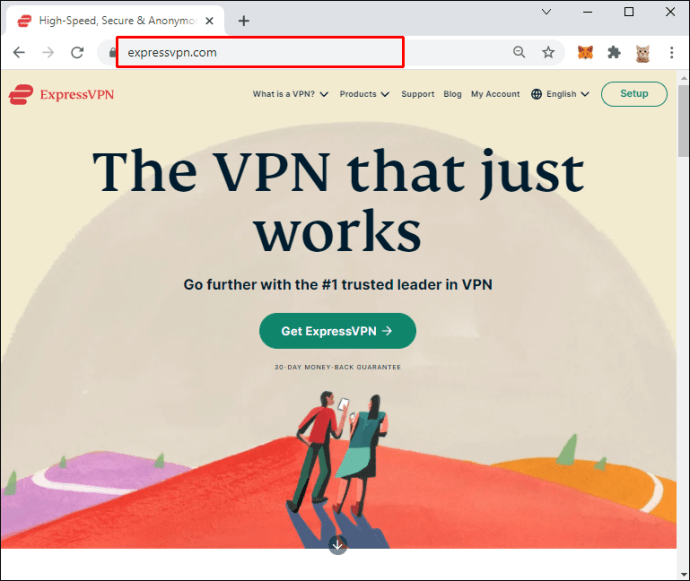
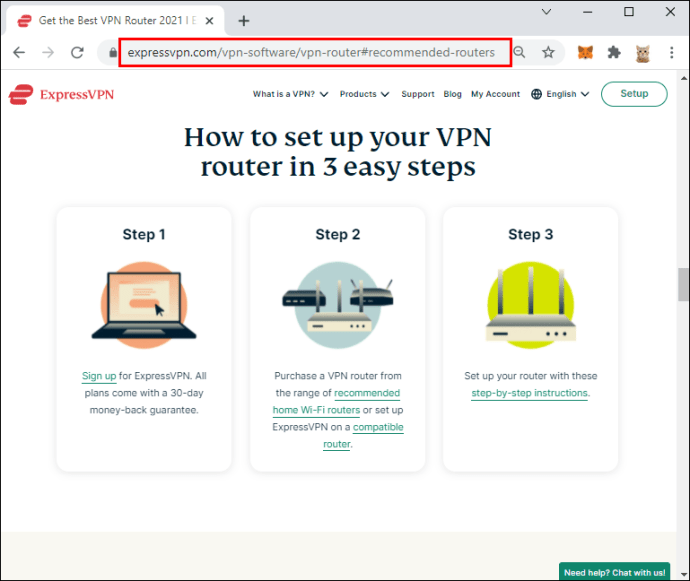
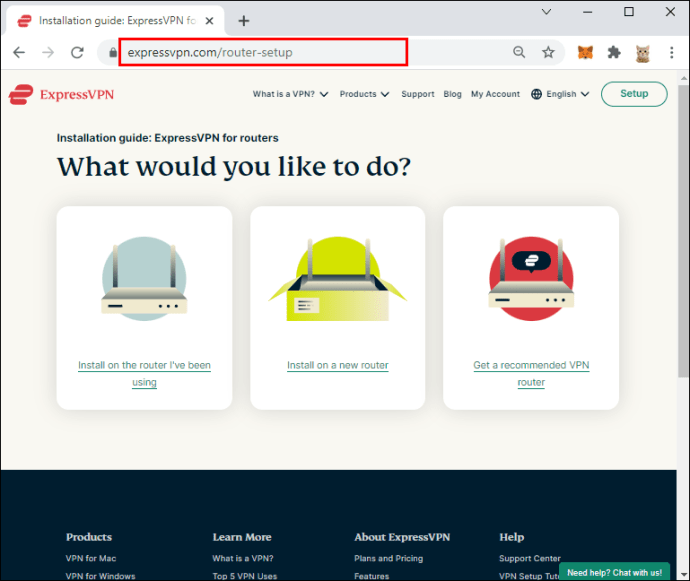
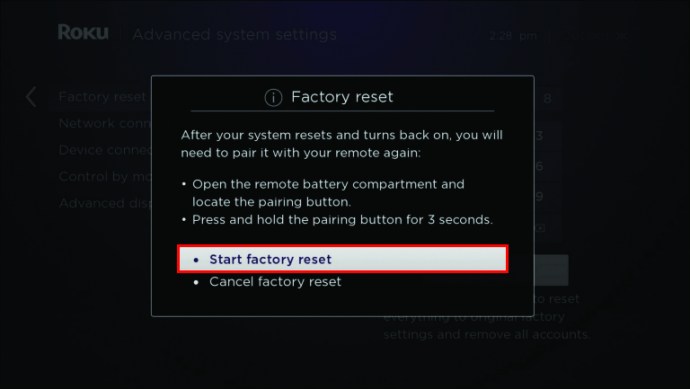
- Mở “Cài đặt” trên máy tính của bạn và chọn “Thiết bị”.
- Nhấp vào “Thêm Bluetooth hoặc các thiết bị khác” rồi chọn “Hiển thị không dây”.
- Khi thiết bị Roku của bạn xuất hiện trên màn hình, hãy nhấp vào thiết bị đó để bắt đầu phản chiếu.
Truyền phát an toàn và bảo mật
Quyền riêng tư đang trở thành mối quan tâm ngày càng tăng trong thế giới ngày nay. Với rất nhiều khía cạnh trong cuộc sống của chúng ta xoay quanh internet, mọi người có nhiều cơ hội hơn bao giờ hết để lấy cắp thông tin cá nhân của bạn và sử dụng nó cho mục đích ích kỷ.
Điều này đặc biệt đúng khi bạn sử dụng Kodi trên thiết bị có quyền truy cập vào tất cả các loại dữ liệu nhạy cảm, bao gồm cả PC, Mac hoặc trình phát đa phương tiện Roku của bạn.
Để có kết quả tốt nhất, bạn nên sử dụng ExpressVPN với Kodi. Nó không chỉ bảo vệ dữ liệu của bạn mà còn bảo vệ bạn khỏi hành vi trộm cắp danh tính và các trò gian lận trực tuyến khác. Nó bảo vệ quyền riêng tư của bạn bằng cách mã hóa tất cả lưu lượng truy cập của bạn bằng các phương pháp cấp độ quân sự để không ai có thể thấy những gì bạn làm trực tuyến.
Bạn có thích truyền phát nội dung với Kodi không? VPN đã hữu ích như thế nào?
Cho chúng tôi biết trong phần ý kiến dưới đây.
